目次
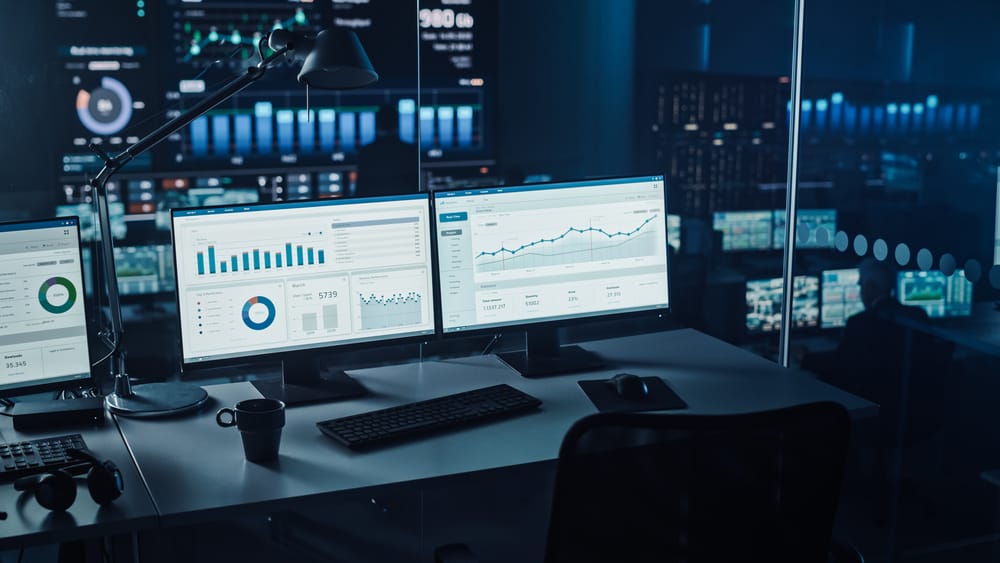
日本エイサー株式会社(本社:東京都新宿区、代表取締役社長:詹 國良(ボブ・セン))は、液晶ディスプレイ「Acer(エイサー)」を、2012年4月1日(金)より全国量販店にて順次販売開始いたします。
クイックアンサーそれがうまくいかないとき、最も重要なことは、たとえそれが次のようなことであったとしても、電力が確実に供給されるようにすることである。 プラグの抜き差し ビデオケーブルとモニターの入力ポートの接続が緩んでいる可能性があります。
このような状況にもかかわらず、Acerのモニターはある程度信頼できるものですが、他のコンピューター機器と同様に、時々問題が発生することがあります。 そのため、Acerのモニターがオンにならない場合は、さまざまな問題が原因である可能性があります。
この記事では、お使いのAcerモニターに問題があることを見つけるためのプロセスと、モニターを再び動作させるために試すことができるいくつかの迅速かつ簡単な手順をご案内します。
目次- Acerのモニターの電源が入らない原因は何ですか?
- 電力問題
- コネクションの緩み
- 不良ケーブル
- 欠陥ハードウェア
- Acer モニターの電源が入らない場合はどうすればよいですか?
- 接続の確認
- モニターの電源リセット
- 別のコンピュータを試す
- エイサーへのお問い合わせ
- よくある質問
Acerのモニターの電源が入らない原因は何ですか?
Acer(エイサー)のモニターに問題が発生したことがある方は、そのイライラをご存知でしょう。 このような現象が発生する原因にはいくつか考えられますが、ここではその原因について説明します。
以下は、Acer モニターの電源が入らない最も一般的な原因の一部です。
電力問題
Acer モニターの電源が入らない原因はいくつか考えられます。 最も一般的な原因は、単にモニターが 非通電 .
モニターが以下のコンセントに接続されていることを確認してください。 作業コンセント そして コードは損傷していない .
コードが正しく差し込まれているようであれば、コードを次の場所に差し込んでみてください。 別口 を抜くか、プラグを抜き差しして問題が解決するかどうかを確認する。
コネクションの緩み
モニターの電源が入らないもう一つの一般的な原因は、単にモニターとコンピューターの接続が緩んでいるだけである。
関連項目: iPhoneのMACアドレスを変更する方法すべての接続をチェック 両端がしっかりと接続されていることを確認する。
すべての安全性を確保したい場合は、以下をお試しください。 ケーブルの取り外し 電源コードとビデオケーブルを含め、次に 再プラグイン 彼らだ。
不良ケーブル
もう一つの可能性は、モニターとコンピュータを接続しているケー ブルが故障していることです。 破損 電源コードに問題がある可能性もあります。 交換が必要 .
別のケーブルが手元にある場合は、そちらを使用してみて、問題が解決するかどうかを確認してください。 また、次のことも可能です。 別のコンピュータでケーブルを試す またはモニターで可能性を排除する、
VGAケーブルを使っている場合は、次のことを試してください。 HDMIまたはDVIへの切り替え すでにHDMIまたはDVIを使用している場合は、以下をお試しください。 切断と再接続 ケーブルを確実に固定してください。
欠陥ハードウェア
これらをすべて試してもモニターの電源が入らない場合は、次の原因が考えられます。 ハードウェアの問題 モニターを交換する必要があります。
について 電源が故障している可能性がある 電源がモニターに十分な電力を供給していない場合、モニターの電源は入りません。
その他のケースでは バックライトが故障している可能性がある または全体 表示パネル が原因かもしれない、 Acer 認定修理センター が最善の策だ。
Acer モニターの電源が入らない場合はどうすればよいですか?
モニターが映らなくなった時、できるだけ早く直したいと思うのは自然なことです。 もしあなたがそのような人なら、問題を解決するために試せることがいくつかあります。
あなたにできることがある。
接続の確認
モニターの電源が入らない場合、まず接続を確認してください。 電源コードが差し込まれている をモニター背面に挿入し 作業コンセント .
もし コードが緩んでいるか、損傷している そうかもしれない。 交換が必要 また、ビデオケーブルがモニターの背面とコンピュータの背面にしっかりと差し込まれていることを確認してください。
すべての接続をチェックしてもモニターの電源が入らない場合は、何か問題がある可能性があります。
モニターの電源リセット
接続をチェックし、配線に問題がない場合、次にできることはモニターのパワーリセットです。
を押し続ける。 電源ボタンを30秒間押す 電源ケーブルを含め、モニターに接続されているすべてのケーブルを取り外した後。
電源コードを再接続する 電源が入らない場合は、他の方法をお試しください。
別のコンピュータを試す
もし セカンド・コンピューターあり モニターに接続して、モニターが悪いのかコンピューターが悪いのかを確認することができます。
同様に、別のモニターやテレビがある場合は、それを使ってください。 コンピュータをテストする プラグを差し込んで、動くかどうか見てください。
これは、問題がコンピュータにあるのかモニターにあるのかを判断するのに役立ちます。
エイサーへのお問い合わせ
については、エイサーにお問い合わせください。 テクニカルサポート 明らかなトラブルシューティングの手順をすべて試しても、モニターの電源が入らない場合。
モニターを最寄りの エイサー認定修理センター そして、ハードウェアに欠陥がないかチェックしてもらう。
いずれにせよ、それ以上の行動を起こす前に専門家に相談するのがベストだ。
よくある質問
Acerのモニターにリセットボタンはありますか?を見つけることができます。 「リセット」機能 を押します。 メニューボタン を長押ししてパワーリセットすることもできます。 電源ボタンを30秒間押す .
関連項目: キャッシュアプリのブロック解除方法 Acer モニターのオレンジ色の光は何を意味しますか?について オレンジまたはアンバー Acer モニターのライトは、モニターが 電源オン にいるが、現在は スタンバイモード 青色に点灯します。
